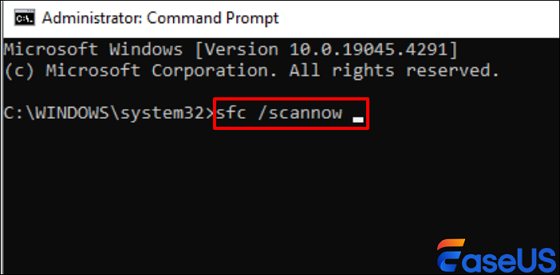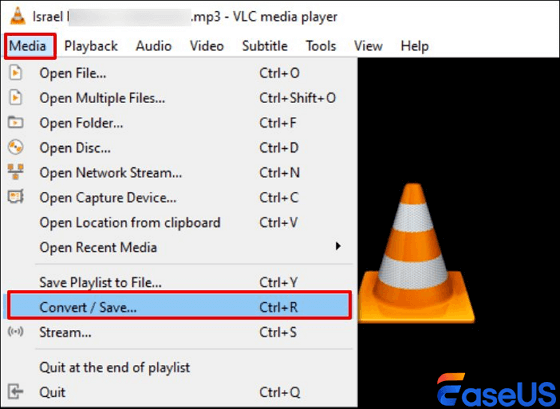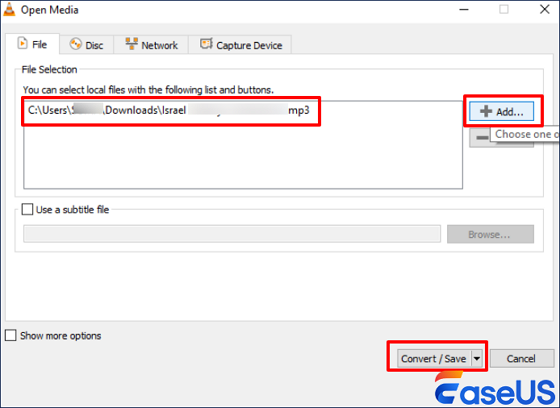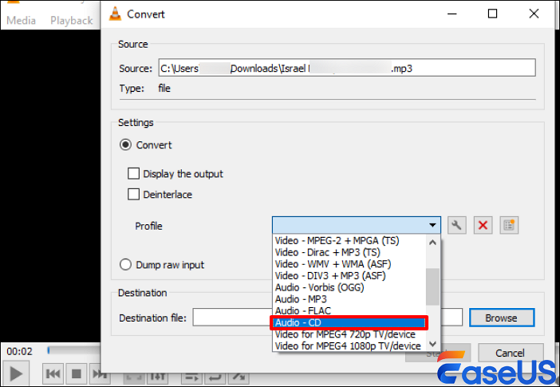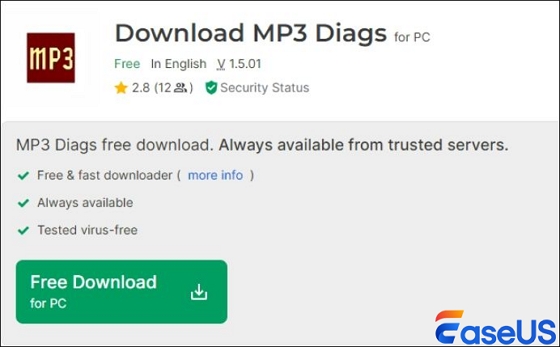Een corrupt MP3-audiobestand voorkomt afspelen op elk platform op uw Windows. U zult uw favoriete audio missen als u het niet onmiddellijk herstelt.
Dump uw beschadigde audiobestanden niet te snel. U kunt het probleem oplossen en weer toegang krijgen tot uw audiobestanden.
- Oplossing 1. Repareer MP3-bestanden met bestandsherstelsoftware
- Fix 2. Herstel corrupte MP3-bestanden met een online tool
- Fix 3. Herstel beschadigde MP3-bestanden met CMD
- Oplossing 4. Repareer MP3-audiobestanden op de VLC Media Player
- Fix 5. Repareer MP3-bestanden met MP3 Diags-Open Source
Over beschadigde MP3-audiobestanden
Coderingsproblemen beschadigen uw MP3-audiobestand, waarbij een ontmoetingsfout in het rood wordt gemarkeerd. Om dit snel te verhelpen, moet u de eigenschap van de verdachte track controleren en kijken of de bitrates zijn ingesteld op wat u hebt gecodeerd. Als dat niet het geval is, moet u de track opnieuw coderen en opnieuw uploaden.
Mogelijke oorzaken van corruptie in MP3-audiobestanden zijn:
- 💽Problemen met de harde schijf: Er kunnen problemen zijn met de harde schijf of andere opslagmedia waarop u uw MP3's opslaat, waardoor de audiobestanden beschadigd kunnen raken.
- ⚔️Softwareconflicten: Als u twee programma's tegelijkertijd op uw computer uitvoert, ontstaat er bestandsconcurrentie, wat leidt tot beschadiging van audiobestanden.
- 🦠Malwaresoftware: Sommige apps van derden, zoals antivirussoftware, kunnen audiobestanden verwijderen of beschadigen.
Als u de mogelijke oorzaken kent, moet u manieren vinden om ze op te lossen. Blijf bij ons terwijl we oplossingen onthullen voor het repareren van corrupte audiobestanden !
U kunt het risico niet lopen uw tracks te verliezen terwijl de EaseUS Fixo Video Repair u ondersteunt. Deze indrukwekkende en effectieve software heeft eenvoudige en betrouwbare functies om u te helpen uw MP3-tracks te herstellen.
U zult nooit iets verkeerd doen met de EaseUS Fixo Document Repair van uw apparaat, aangezien het elke malware-infectie aanpakt, ongeacht de schade. Installeer het gewoon op uw Windows en u bent klaar om te gaan.
✨Stap 1. Download, installeer en start EaseUS Fixo Video Repair
Klik op de downloadknop of bezoek de officiële website van Fixo om deze videoreparatietool te downloaden en te installeren. Klik in de interface op 'Videoreparatie' > 'Video's toevoegen' om films, opnames of andere videobestanden te uploaden vanaf verschillende opslagapparaten.
✨Stap 2. Start nu met het repareren van de video
Als u niet alle video's in één keer wilt repareren, kunt u er één selecteren en 'Repareren' kiezen. Klik op de prullenbakknop om de video uit de reparatielijst te verwijderen.
✨Stap 3. Bekijk en bewaar gerepareerde video's
Het kan langer duren om grote video's te repareren. Klik op het afspeelpictogram om een voorbeeld van de gerepareerde video's te bekijken en klik op 'Alles opslaan' om deze videobestanden op te slaan. De knop 'Gerepareerd weergeven' leidt u rechtstreeks naar de gerepareerde map.
✨Stap 4. Pas geavanceerde reparatie toe als het mislukt
Als de video "Quick Repair Failed" toont, betekent dit dat de video ernstig beschadigd is en dat het beter is om de geavanceerde reparatiemodus te gebruiken. Klik op "Advanced Repair" > het mappictogram > "Confirm" om een voorbeeldvideo toe te voegen.
✨Stap 5. Controleer het wedstrijdresultaat
U weet of de voorbeeldvideo kan helpen bij het repareren van de beschadigde video's of niet in het pop-upvenster. Er verschijnt een lijst met gedetailleerde informatie over beschadigde en voorbeeldvideo's. Klik op "Nu repareren" om het geavanceerde videoreparatieproces te starten.
Dit is nog niet alles. We gaan gedetailleerdere manieren delen om MP3-audiobestanden te repareren. Deel deze informatie breed op uw sociale media.
Verschillende tools kunnen u helpen om met één klik toegang te krijgen tot uw tracks. U moet echter de meest betrouwbare en veilige alles-in-één software identificeren.
Wij raden de EaseUS Online File Repair aan. Het is 100% veilig en kan snel uw bestanden online repareren , inclusief video's.
Dit snellere en eenvoudigere proces duurt slechts een paar minuten om uw tracks te herstellen. U hebt niet veel informatie nodig om toegang te krijgen tot de gratis versie. Dit zijn de stappen:
Stap 1. Open EaseUS Online Video Repair en upload problematische video
Open de EaseUS Online Video Repair-pagina: https://repair.easeus.com/, klik op 'Video bijwerken' of sleep een beschadigde, kapotte of niet-afspelende video naar de juiste plek om deze te uploaden.
Stap 2. Voer een geldig e-mailadres in en begin met het repareren van de video
Voer een geldig e-mailadres in en klik op 'Start met repareren' om de video die niet goed werkt te uploaden en te repareren.
Stap 3. Wacht tot het automatische upload- en reparatieproces is voltooid
Deze online reparatietool zal automatisch de corrupte of kapotte video voor u uploaden en repareren. U kunt de reparatiepagina open laten en doorgaan met andere dingen.
Stap 4. Voer de extractiecode in en download de gerepareerde video
Wanneer het reparatieproces is voltooid, kunt u een voorbeeld van de video bekijken in het rechterdeelvenster. U ontvangt ook een e-mail met een video-extractiecode.
Ga en vind de code, open de online reparatiepagina opnieuw. Klik vervolgens op "Download Video" en voer de extractiecode in, klik op "OK" om te beginnen met het downloaden van de gerepareerde video.
U kunt ook corrupte MP3-bestanden repareren met de CMD door specifieke opdrachten uit te voeren om eventuele foutcodes in uw bestanden te identificeren. Hier voert u de SFC en DISM uit om kapotte audiobestanden te repareren en te vervangen.
Stap 1. Ga naar de zoekbalk, typ cmd en klik met de rechtermuisknop op de 'Comand-prompt' om het programma als administrator uit te voeren.
Stap 2. Typ sfc /scannow om te controleren op corrupte bestanden en klik op "Enter".
![Typ opdrachtregel]()
Afhankelijk van de grootte van de bestanden kan het lang duren voordat deze opdracht de bestanden identificeert. U moet dus geduld hebben.
Zodra de opdracht is voltooid, krijgt u de volgende antwoorden om uit te sluiten:
- Window Resource Protection heeft geen corrupte bestanden gevonden
- Window Resource Protection heeft corrupte bestanden gevonden en succesvol hersteld.
- Window Resource Protection heeft corrupte bestanden gevonden, maar niet alle bestanden gerepareerd. Hier vindt u de bestanden die nog gerepareerd moeten worden en kunt u ze handmatig repareren.
- Window Resource Protection kon de gevraagde bewerking niet uitvoeren. Dit betekent dat u de opdracht in een veilige modus van Windows moet uitvoeren
VLC is een wereldwijd bekende mediaspeler. Het ondersteunt verschillende bestandsformaten op mobiele en OS-platformen.
Dus, als uw MP3 audiobestand beschadigd is, kunt u het oplossen met de VLC mediaspeler. Het heeft verborgen tools die het audiobestand in minder tijd oplossen.
Stap 1. Klik op de beschadigde MP3-bestanden om ze te openen met de VLC-mediaspeler.
Stap 2. Selecteer "Media".
Stap 3. Kies 'Converteren/Opslaan'. Er wordt een 'Mediavenster' geopend.
![Kies Converteren of Opslaan]()
Stap 4. Klik op 'Toevoegen' en kies de audiobestanden die u wilt repareren.
![Klik op Toevoegen]()
Stap 5. Klik op 'Converteren/Opslaan' > 'Bladeren' om de doelmap voor uw gerepareerde MP3-audiobestand te selecteren.
Stap 6. Klik op "Profiel" > "Audio-cd" en druk op de optie "Enter" om uw MP3-audiobestand af te spelen.
![Audio-cd]()
Los het probleem niet alleen op; u kunt het oplossen met MP3 Diags, een open source. Met deze GUI-gebaseerde app kunt u elk probleem met uw mp3-audiobestanden vinden. Zoek een gratis versie van deze gebruiksvriendelijke tool om de reparatieoplossing te identificeren.
Stap 1. Installeer de gratis MP3 Diags in uw Windows.
![MP3-diagnostiek]()
Stap 2. Open de app en zoek het tandwielpictogram in het bovenste menu.
Stap 3. Klik op het tandwielpictogram.
Stap 4. Voeg uw beschadigde "MP3-bestandsmap" toe.
Stap 5. Laat de tool scannen en eventuele problemen in uw MP3-bestand oplossen. Het proces duurt een paar minuten.
Stap 6. De app slaat uw gerepareerde MP3-bestanden op in een apart bestand met het achtervoegsel 'gerepareerd als', zodat u ze gemakkelijk kunt herkennen.
Veelgestelde vragen over het repareren van MP3-bestanden
We hebben een lijst met vragen en antwoorden opgesteld die mensen stellen over het repareren van corrupte MP3-bestanden. Bekijk ze om meer inzicht te krijgen.
1. Kan een beschadigd audiobestand worden gerepareerd?
Ja. U kunt een beschadigd audiobestand repareren met verschillende methoden om uw favoriete tracks te blijven beluisteren. U kunt de audiotracks repareren met een VLC-mediaspeler of een MP3 Diags-softwaretool.
2. Hoe weet ik of mijn MP3-bestand beschadigd is?
Als een MP3-bestand corrupt is, wordt de audio niet afgespeeld. Er zijn echter verschillende andere manieren om te zien of uw MP3 corrupt is. Deze omvatten:
- Vervormd audiobestand
- Verschillende bestandsgroottes vergeleken met het origineel.
- Er verschijnen foutmeldingen
Conclusie
Luister niet naar uw MP3-bestandstracks omdat ze beschadigd zijn; u kunt dat snel en in minder tijd repareren. U kunt de MP3-audiobestanden repareren met een VLC-mediaspeler, CMD en Diags open source.
Als het niet voldoende is, kunt u de EaseUS Fixo Repair installeren. De software is veilig en betrouwbaar, met eenvoudige functies om u te helpen uw sporen terug te krijgen.
![EaseUS Data Recovery Wizard]()
![EaseUS Data Recovery Wizard for Mac]()
![EaseUS Partition Manager Pro]()
![EaseYS Partition Manager Server]()
![EaseUS Todo Backup Workstation]()
![EaseUS Todo Backup Advanced Server]()